CAD自动定时保存设置的方法
返回CAD自动定时保存设置的方法
当我们在使用CAD绘图时,可能总会发生某些意外,使得自己辛苦做出来的成果消失不见。 虽然不是大问题,但无法自动保存的问题会导致无法正常工作,那该怎么处理呢,下文给大家分享一下CAD自动保存在哪里 的具体解决方法:CAD有一个自动定时保存的功能来帮助我们可以有效的减少和避免这些突发事件带来的损失,赶快来为自己的CAD设置起来吧。
第一种方法:
我们在底部的命令行中输入“SAVETIME”然后回车操作,它自动会弹出提问需要间隔多久自动保存。输入自己想要间隔时间。如下图。

温馨提示:如果自己的计算机配置不够高,便不宜把时间段设置的过短,那样会影响原本的速度,推荐自动保存的间隔时间可以为20-30分钟内哦。
第二种方法:
在CAD的菜单栏中,选择【工具】底部【选项】点开【打开和保存】。 我们可以看到这里有个文件安全措施,我们勾选自动保存,并输入自己的保存时间间隔。最后应用即完成了。 参考下图。
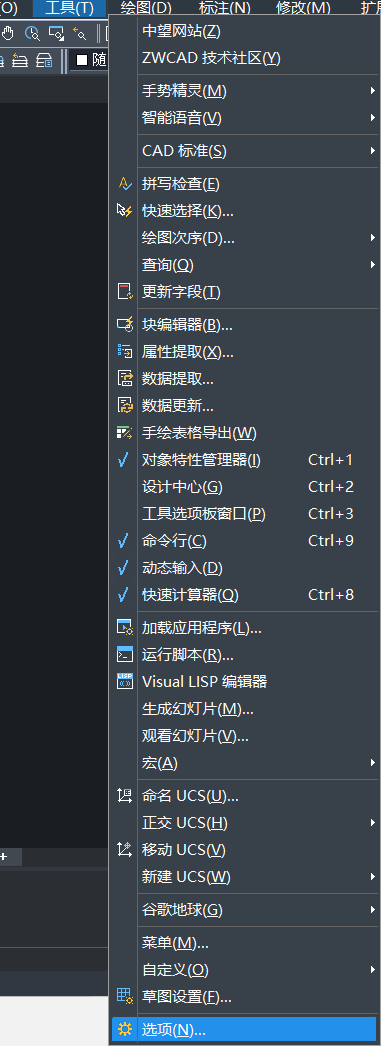
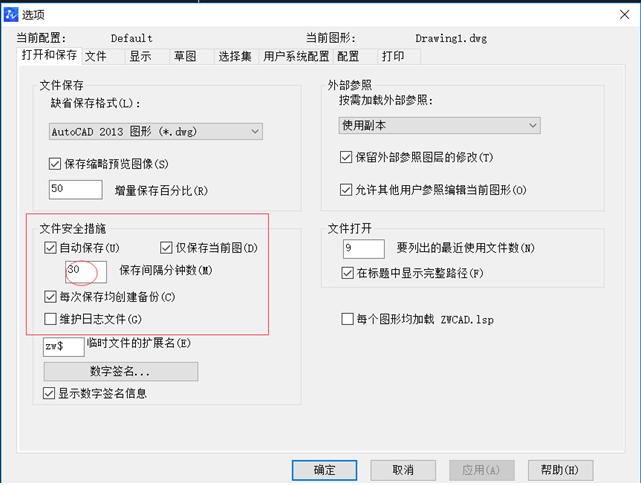
CAD自动保存的文件怎么找:
1. 打开CAD,在上方菜单栏中找到并点击“工具” 2.在“工具”的下拉菜单中点击“选项” 3.在“选项”页面点击“文件” 4.在文件下方,找到“自动保存文件位置”并点击展开 5.复制这个文件地址 6.然后粘贴到“我的电脑”下方的地址栏,“回车”就会找到CAD临时保存。在CAD中我们可以找到图纸备份文件,拓展名是.bak的格式,将bak文件复制到桌面上,将后缀修改成dwg,即可使用CAD进行打开。
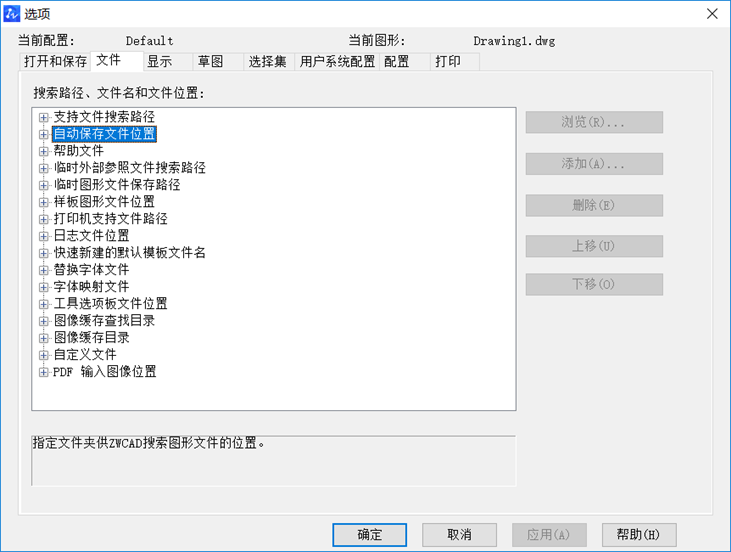
以上就是小编给大家的分享,感谢阅读。
推荐阅读:CAD布局视图锁定的方法
推荐阅读:CAD如何修改对象特征?



























